Manuelle Aktivierung von CMW Project
Wenn Sie mit CMW Project auf Ihrem Server arbeiten möchten, aber keine Internetverbindung für die Online-Produktaktivierung besteht, können Sie das Produkt auch manuell aktivieren.
Sie haben noch kein Konto? Hier erfahren Sie, wie Sie eines erstellen.
Starten Sie CMW Project in Ihrem Browser, um mit der manuellen Aktivierung zu beginnen. Weil das Produkt noch nicht aktiviert ist, öffnet sich das Fenster Produktschlüssel hinzufügen. Kopieren Sie Ihre Lizenzschlüssel über die Zwischenablage in das entsprechende Feld und klicken Sie auf die Schaltfläche Datei generieren. Daraufhin generiert das System die Datei ActivationRequest.txt mit allen Lizenzdaten und Ihrer Serverhardware-ID, die Sie für die weiteren Aktivierungsschritte benötigen:

Add Product Key - Obtain File
Öffnen Sie nach dem Empfang der Datei in Ihrem Konto auf der Comindware-Website das Menü Produkte und Abonnements, wechseln dort in die Registerkarte Produktschlüssel manuell aktivieren, laden die Datei ActivationRequest.txt hoch und klicken dann auf Übermitteln:
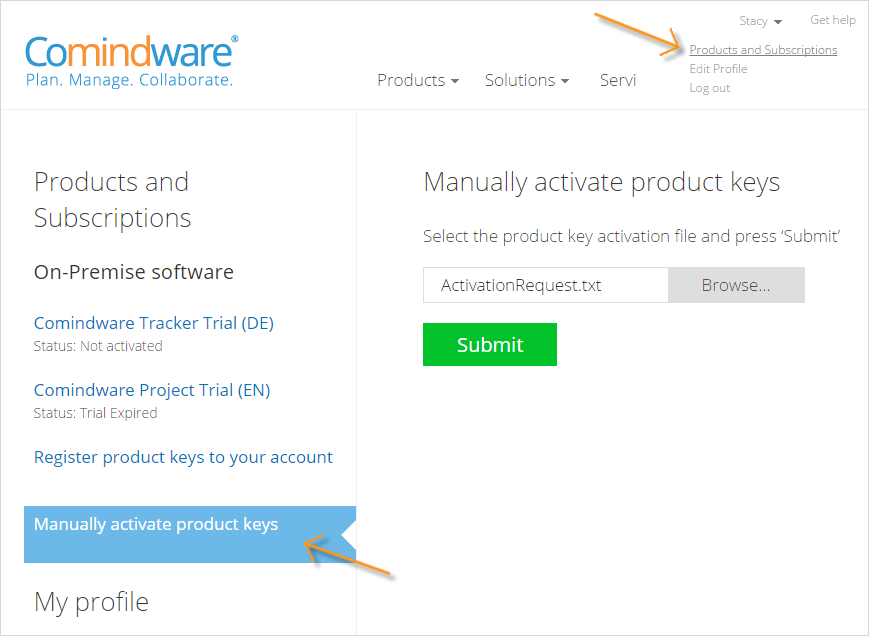
Manuelle Aktivierung
Daraufhin wird die Datei ActivationResponse.txt automatisch auf Ihren Computer heruntergeladen. Diese Datei enthält alle Aktivierungscodes für Ihre Schlüssel.
Starten Sie Ihre CMW Project-Instanz im Browser jetzt neu. Das Fenster Produktschlüssel hinzufügen erscheint ein weiteres Mal. Kopieren Sie Ihre Lizenzschlüssel wieder über die Zwischenablage in das Feld. Klicken Sie anschließend auf die Schaltfläche Hochladen und suchen Sie nach der empfangenen Datei ActivationResponse.txt.
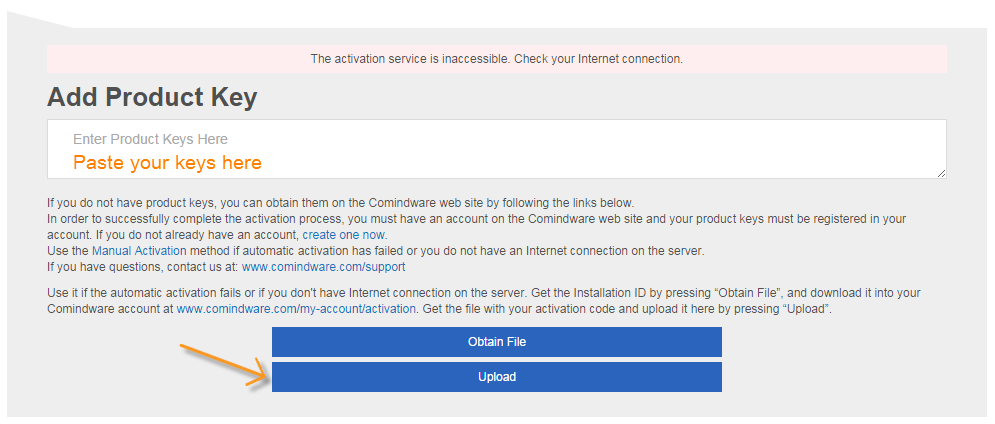
Add Product Key - Upload
Fertig! Jetzt müssen Sie nur noch das Administratorprofil erstellen und können mit der Arbeit beginnen.
